5 melhores maneiras de espelhar Android para Roku
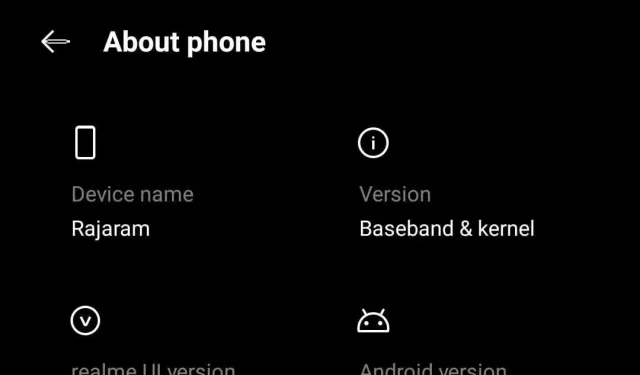
Procurando uma maneira fácil de enviar vídeos, músicas ou fotos para sua TV a partir de seu telefone ou computador? Você tem Roku também? Se assim for, você está com sorte. Veja como espelhar o Android no Roku.

Temos ótimas notícias para os proprietários de Roku. Não são necessários cabos. Os dispositivos Roku e Android são compatíveis e você pode espelhar seu telefone no Roku. Isso permite que usuários de Android e Windows espelhem informações de seus telefones ou computadores para suas TVs.
Aprenda a espelhar o Android em um dispositivo Roku lendo este post. Então, vamos começar sem mais delongas.
Espelhamento de tela e screencasting – qual é a diferença?
Provavelmente é óbvio que técnicas como espelhamento e transmissão visam exibir o que está acontecendo na tela do seu dispositivo. Embora qual seja a diferença entre eles?
Nas seções abaixo, discutiremos as diferenças entre espelhamento de tela e conversão de tela. Também discutiremos como usar cada uma dessas tecnologias e quando usá-las.
- Espelhamento de tela sem fio
O que é: o espelhamento de tela funciona exatamente como se olhar no espelho. Quando você levanta sua mão física, você está projetando. O que você vê em um telefone é o mesmo que vê no outro quando usa o espelhamento de tela.
O espelhamento de tela, como o nome sugere, “espelha” seu dispositivo móvel, tablet ou computador para uma TV, projeção ou tela externa sem a necessidade de fio, resultando em uma reprodução precisa do que está em seu computador ou dispositivo, incluindo todos os movimentos , o que você faz no seu dispositivo.
Quando você deve usá-lo: As configurações individuais se beneficiam do espelhamento de tela. Isso permite que os programadores trabalhem ou exibam conteúdo de um dispositivo mais acessível, como um laptop, mas o conteúdo fica visível para todos na sala.
- Exibição de screencast
O que é: Screencasting é semelhante ao espelhamento. No entanto, em vez de assistir ao conteúdo em ambos os dispositivos, você o está transmitindo para outra tela, por exemplo, reproduzindo um filme ou vídeo em uma TV usando seu telefone ou tablet.
Isso permite que você assista a programas, filmes e outros entretenimentos na tela grande. Mas você precisará de Wi-Fi para distribuir esses itens.
Quando você deve usá-lo: Screencasting é perfeito quando você precisa ver algo na tela grande. Por exemplo, você pode usar seu telefone para jogar, assistir Netflix ou assistir a vídeos do YouTube.
Transmiti-los para uma TV fornece uma imagem mais significativa e (em alguns casos) melhor.
Qual a diferença entre os dois?
| Opções | O espelhamento de tela | Transmissão de tela |
|---|---|---|
| Descrição | A tela do aparelho é espelhada para que a mesma coisa apareça na outra tela. | Permite reproduzir conteúdo de um dispositivo para outro. |
| Tela | Duas telas estão ativas ao mesmo tempo. | Duas telas podem exibir informações separadas. |
| multitarefa | Não suportado. Ao reproduzir algo, a tela do telefone deve permanecer na mesma página. A exibição do apresentador em alguns dispositivos permite que você acesse arquivos e notas durante uma apresentação. | Suportado. Após a transmissão do material, o smartphone pode ler e-mails, navegar nas redes sociais ou fazer ligações na tela da transmissão. |
| Contente | Tudo o que é exibido na tela principal é exibido na tela secundária. | Apenas o conteúdo é reproduzido. |
| Programas | O recurso Screen Mirroring está presente em quase todos os aplicativos. | Alguns aplicativos não permitem a transmissão. |
Como você sabe se o seu Roku suporta espelhamento de tela?
Este recurso é ativado imediatamente se o seu dispositivo Roku suportar espelhamento de tela e estiver executando o Roku OS 7.7 ou posterior.
Para verificar a versão operacional do Roku, siga estas etapas.
- Vá para as configurações.
- Vá para Sistema.
- Na seção “Sobre”, descubra qual versão do software o dispositivo Roku possui.
Se o seu dispositivo suportar espelhamento de tela, vamos habilitar esta opção. Para fazer isso, abra o menu Configurações no seu dispositivo Roku, vá para Sistema, Espelhamento de tela e marque a caixa Ativar espelhamento de tela.
Selecione seu dispositivo de streaming de TV Roku ou Roku na lista de dispositivos exibidos quando o recurso está ativado e solicite uma conexão.
Como saber se o seu Android suporta espelhamento de tela?
Também o ajudará a determinar se o seu sistema operacional Android permite espelhamento, como nem todos os modelos permitem. Basicamente, se for 4.4.2 ou mais recente, provavelmente. Você pode descobrir isso acessando o aplicativo Configurações do seu telefone.
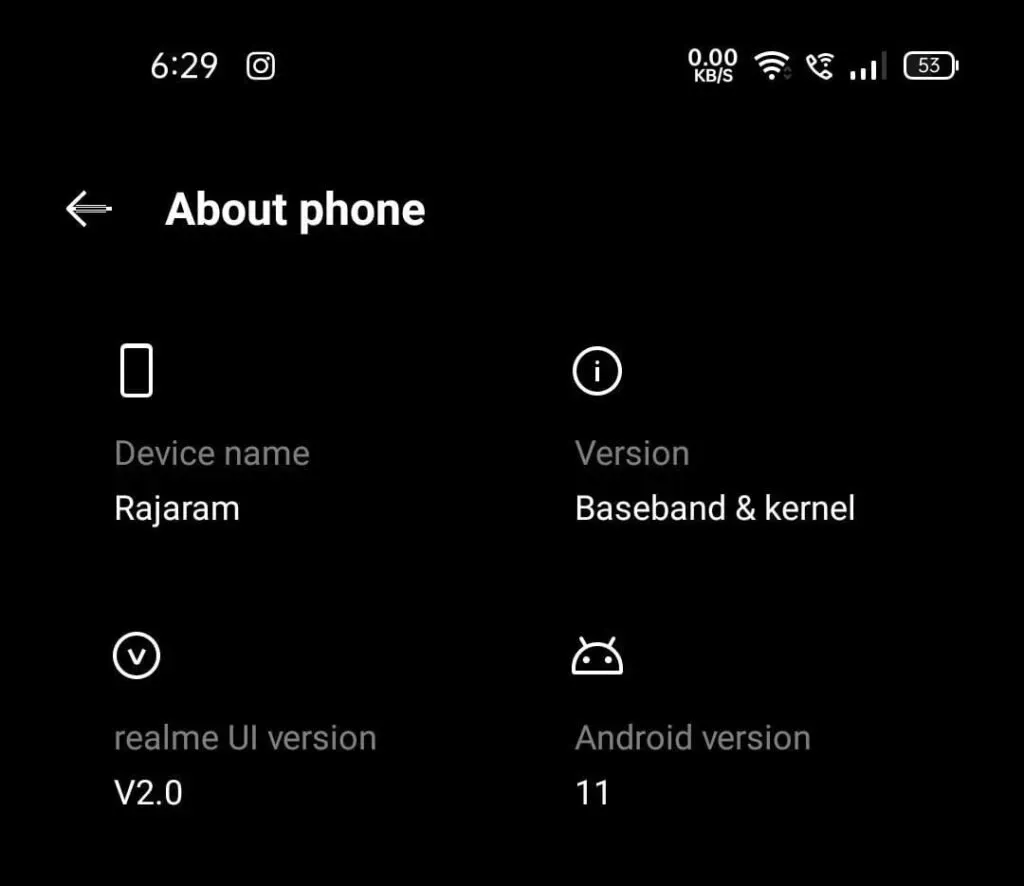
Se não tiver certeza, role para baixo até “Sistema” ou “Sobre o telefone” e clique para verificar a versão do sistema operacional.
Você pode determinar qual versão está usando pesquisando por “Software”, independentemente do dispositivo Android que estiver usando. Se você estiver na versão mais recente que permite o compartilhamento de tela do Android, pode prosseguir.
Como espelhar Android para Roku?
Para começar, você precisará de um telefone ou tablet Android com Android 5.0 ou posterior. Como esta versão do Android foi lançada em 2014, seu telefone ou tablet provavelmente está executando uma versão mais recente. Você pode descobrir isso acessando o aplicativo Configurações e verificando sua versão do Android em Sobre o telefone.
Você também precisará de um reprodutor Google Chromecast Roku como o recém-lançado Chromecast com Google TV , uma TV com Chromecast integrado ou uma tela inteligente como o Google Nest Hub , além de um smartphone ou tablet Android.
1. Através da função integrada
O espelhamento é compatível com smartphones Android 4 e superiores sem aplicativos de terceiros. Como cada fabricante tem sua própria tecnologia de espelhamento exclusiva, pode ser necessário obter instruções do seu ISP.
Este recurso está disponível em dispositivos Samsung. Vá para o menu de configurações e selecione “Dispositivos conectados”. Veja como usar o recurso de espelhamento de tela integrado do telefone Android no Roku:
- Para acessar seu sistema de controle, abra a tela superior.
- Clique em “Avançar” depois de selecionar a opção de exibição inteligente.
- Agora clique em “Continuar” para ver uma lista de diferentes dispositivos.
- Selecione o nome da TV na qual deseja espelhar seu telefone Android.
- Agora você está feito. Você pode assistir a qualquer coisa na tela grande.
2. Através do aplicativo Roku
O aplicativo Roku é o primeiro aplicativo de streaming da Web certificado. Você aprendeu como espelhar o Android no Roku usando o recurso integrado anteriormente. O próximo passo é usar o espelhamento de tela do Roku, o aplicativo oficial de espelhamento do Android.
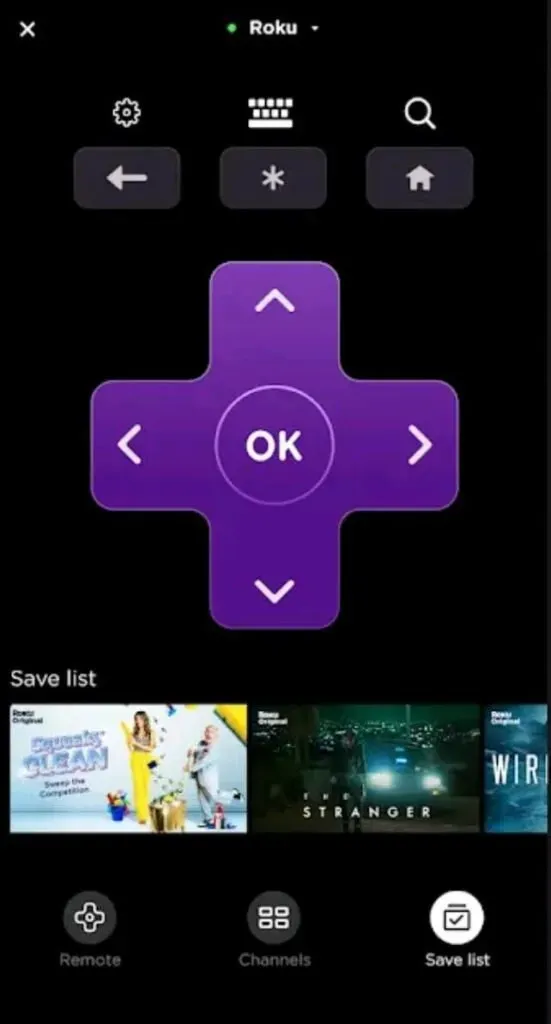
Conecte seu dispositivo Roku, como um controle remoto, à Internet, crie uma conta no site e comece a usá-lo. No entanto, esteja ciente de que este programa não oferece suporte para espelhamento de tela cheia no Android, mas pode ajudá-lo a espelhar o material selecionado.
Todos os filmes, músicas e fotos em jpg e png armazenados em seus telefones Android são suportados pelo aplicativo móvel Roku, Roku – Official Remote Control .
Eles são todos compatíveis com Android para espelhamento de tela Roku. Portanto, compartilhar este material com familiares ou colegas é muito conveniente.
3. Usando o espelhamento de tela para o aplicativo Roku
O espelhamento de tela é suportado pela maioria dos reprodutores de streaming Roku e TVs Roku. No entanto, apenas alguns dispositivos Roku permitem espelhamento de tela.
4. Roku expresso
O 3930 e o 3900 têm espelhamento de tela, mas o 3700 não.
5. Expresso+ para Roku
Os modelos 3931 e 3910 incluem espelhamento de tela. No entanto, o 3710 não.
Você pode ver se o seu dispositivo Roku suporta espelhamento de tela. Vá para as configurações e selecione “Sistemas”. Quando você clicar em Sobre, o nome do seu modelo Roku aparecerá.
Como transmitir do Android para o Roku?
Digamos que você queira assistir a um filme no Roku em seu dispositivo Android. A maioria dos aplicativos de streaming possui recursos de espelhamento (ou transmissão), portanto, as direções podem diferir dependendo do que você está tentando ver na tela grande. Felizmente, esse é um processo relativamente simples, apesar das diferenças nas interfaces dos aplicativos.
Usando o YouTube como exemplo, mostraremos como transmitir de um aplicativo Android para um dispositivo Roku. Aqui está o que você deveria fazer:
- Conecte seu telefone Android e o dispositivo Roku à mesma rede Wi-Fi mencionada anteriormente.
- Abra o aplicativo de sua escolha em seu dispositivo Android e comece a assistir o vídeo que deseja espelhar.
- Em seguida, toque no ícone “Transmissão” no canto superior direito do vídeo.
Como conectar o Android ao Roku sem Wi-Fi?
Não temos certeza se você sabe disso, mas aqui vai uma dica profissional! Sem Wi-Fi, você pode emparelhar seu dispositivo Android com o Roku. Esta dica é útil para pessoas que não têm acesso a uma rede sem fio, mas desejam transmitir arquivos de vídeo offline ou conteúdo da Web acessado por dados móveis.
Funciona de forma semelhante à função de conversão nativa. Os dispositivos Samsung possuem um recurso Smart View integrado para compartilhamento de tela. Em outros smartphones, a transmissão pode ser chamada de forma diferente, como Screencast, SmartShare ou Cast.
- Na sua TV Roku, vá para Configurações.
- Vá para “Sistema” e selecione “Espelhamento de tela”.
- Na tela do modo de espelhamento de tela, selecione Nunca permitir que o Android se conecte ao Roku sem Wi-Fi (na dica de ferramenta).
- Vá para a seção Acessórios de espelhamento de tela e leve seu telefone com você. Deslize a aba de notificação para baixo e selecione Smart View (procure a opção de transmissão no modelo do seu telefone).
- Para transmitir sua tela, acesse seu player ou TV Roku. Você receberá uma mensagem em sua TV Roku informando que não está conectado à rede.
- Nas duas opções, selecione Continuar assim mesmo.
- Aguarde a confirmação da conexão na tela da TV. Você está pronto para assistir seu conteúdo favorito na tela grande sem uma conexão Wi-Fi. Abra o aplicativo de streaming e toque no vídeo para transmitir o vídeo para sua tela.
Agora você pode assistir seus programas favoritos na tela grande em casa sem conexão Wi-Fi!
Como espelhar seu iPhone no Roku?
Usando o player Roku, você pode transmitir vídeos, músicas e fotos do seu iPhone (ou qualquer dispositivo Apple) para a sua TV. Você pode até usar seu iPhone como controle remoto para sua TV.
Veja como você usa seu iPhone para transmitir conteúdo para seu dispositivo Roku:
- No seu dispositivo Roku, vá para Configurações. Pressione o botão home no controle remoto Roku e, em seguida, o botão de seta para a esquerda para abri-lo. Em seguida, role a lista na barra lateral esquerda.
- Selecione Sistema. Você pode fazer isso pressionando o botão de seta para a direita ou o botão OK no controle remoto.
- Selecione Espelhamento de tela.
- Selecione “Avisar” ou “Sempre permitir” no menu suspenso “Modo de espelhamento de tela”. Para selecionar uma das opções, pressione o botão OK no controle remoto. Você pode determinar qual você escolhe marcando a caixa.
- No aplicativo, pressione o botão de transmissão. Você pode encontrar essa opção no YouTube depois de clicar no vídeo que está assistindo.
- Selecione seu dispositivo Roku no menu pop-up. Se o seu dispositivo Roku não estiver listado, leia nossas instruções para configurar seu dispositivo Roku aqui.
Conselho. Seu iPhone e Roku devem estar conectados à mesma rede Wi-Fi. Vá para Configurações > Rede > Sobre no seu dispositivo Roku para ver a qual rede WiFi seu dispositivo Roku está conectado.
Em seguida, vá para Configurações> Rede> Configurar conexão e selecione Sem fio para alterar sua rede Wi-Fi.
Conclusão
Os avanços tecnológicos resultaram em diversas aplicações de mídia digital associadas a um ou mais dispositivos. Esses gadgets permitem que você exiba telas de smartphones em telas de PC e TV.

Este guia mostra como espelhar o Android no Roku. Como você pode ver, leva apenas alguns minutos para configurar o recurso de espelhamento de tela em seu dispositivo Roku. Os métodos são fáceis de implementar e funcionam com qualquer dispositivo Android. Se desejar, você pode baixar aplicativos de terceiros na Google Play Store ou na App Store.
O espelhamento de tela está se tornando cada vez mais popular, então você precisa aprender a melhor maneira de alcançá-lo.
Perguntas Frequentes (FAQ)
Por que não consigo transmitir meu telefone para o Roku?
Primeiro, certifique-se de que seu Roku esteja sempre conectado. Seu Roku provavelmente foi afetado por problemas recentes que impedem que outros dispositivos semelhantes executem aplicativos. Vá para Configurações > Sistema > Espelhamento de tela no seu Roku. Certifique-se de ter selecionado Solicitar ou Sempre permitir em Modo de espelhamento de tela, conforme indicado pela caixa de seleção. Se o seu iPhone não se conectar, verifique seus dispositivos de espelhamento de tela em busca de um dispositivo bloqueado suspeito.
Meu dispositivo Roku suporta espelhamento de tela?
Você deve primeiro configurar e habilitar o espelhamento de tela em seu smartphone Android ou Windows antes de solicitar a conexão com o player Roku. Depois de aceitar o aplicativo e estabelecer uma conexão, você poderá ver seu smartphone na tela da TV e controlá-lo a partir do seu telefone ou tablet.
O espelhamento de tela é o mesmo que o screencasting?
Screencasting é comparável ao espelhamento. No entanto, ele é usado para compartilhar conteúdo da Web de um telefone, tablet ou computador de mesa para uma TV ou outra tela, como filmes, videoclipes e músicas. A diferença é que apenas mídia está sendo transmitida, permitindo que você use seu dispositivo enquanto a transmissão está sendo reproduzida.



Deixe um comentário